Atualizado em May 2025: Pare de receber mensagens de erro que tornam seu sistema mais lento, utilizando nossa ferramenta de otimização. Faça o download agora neste link aqui.
- Faça o download e instale a ferramenta de reparo aqui..
- Deixe o software escanear seu computador.
- A ferramenta irá então reparar seu computador.
Existem várias formas de partilhar a sua ligação de banda larga com outras pessoas ou talvez com o seu próprio telemóvel ou tablet. Mas a lista de possibilidades disponíveis fica menor, se você quiser fazer isso e não tiver um roteador WiFi. Mas se você usar um aplicativo WiFi Hotspot maker e um PC contendo equipamento WiFi, então você pode compartilhar sua conexão com a Internet.
MyPublicWiFi(Alaska)
é um criador de hotspots que permite que você compartilhe a conexão de internet do seu PC e a coisa mais bonita é que você pode obtê-lo gratuitamente.
O aplicativo MyPublicWiFi pode ser obtido para Windows 10 / 8 / 7. Você será capaz de baixar e instalar em 32-bit, bem como 64-bit Windows. O número de opções não é muito alto, mas cada um dos recursos disponíveis fornece vários avanços sobre outros softwares similares.
Tabela de Conteúdos
MyPublicWiFi setup
Atualizado: maio 2025.
Recomendamos que você tente usar esta nova ferramenta. Ele corrige uma ampla gama de erros do computador, bem como proteger contra coisas como perda de arquivos, malware, falhas de hardware e otimiza o seu PC para o máximo desempenho. Ele corrigiu o nosso PC mais rápido do que fazer isso manualmente:
- Etapa 1: download da ferramenta do reparo & do optimizer do PC (Windows 10, 8, 7, XP, Vista - certificado ouro de Microsoft).
- Etapa 2: Clique em Iniciar Scan para encontrar problemas no registro do Windows que possam estar causando problemas no PC.
- Clique em Reparar tudo para corrigir todos os problemas
A configuração não requer muito tempo e compreensão. Qualquer pessoa sem ter qualquer informação especializada, pode certamente configurá-la. De qualquer forma, a princípio, baixe o MyPublicWiFi e instale-o no seu PC Windows. Depois de abrir o aplicativo, você terá uma tela que se parece com esta:
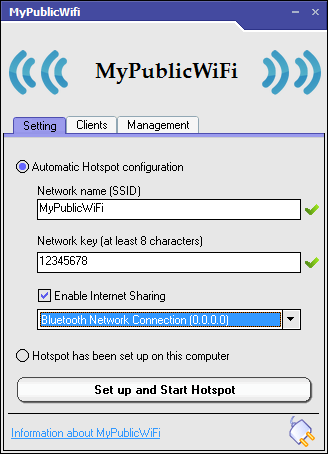
A primeira coisa a fazer, é introduzir um Nome e a Chave de rede. Esta chave de rede será usada como uma senha de hotspot WiFi. Depois disso, assinale a caixa de verificação que está posicionada antes
Ativar Compartilhamento de Internet
. Depois disso, expanda o menu pendente e seleccione a ligação à Internet que pretende partilhar ou utilizar como fonte de ligação à Internet do seu hotspot. Isto deve ser
Ethernet
. Mas, você também pode usar Wi-Fi, DSL, 3G/HSDPA/4G.
Depois disso, você pode acertar o
Instalação e início do Hotspot
botão. Pela primeira vez, pode levar alguns segundos para verificar todas as informações inseridas e iniciar o hotspot. Caso contrário, ele inicia tudo em poucos instantes. Depois de iniciar o hotspot WiFi, pode aceder à sua ligação à Internet a partir de qualquer telemóvel, tablet ou PC.
Existem alguns softwares que podem ajudá-lo a definir o número máximo de dispositivos a serem conectados ao seu hotspot WiFi. No entanto, MyPublicWiFi não tem essa opção. No entanto, isso é possível para verificar seus dispositivos conectados a partir do
Clientes
tab.
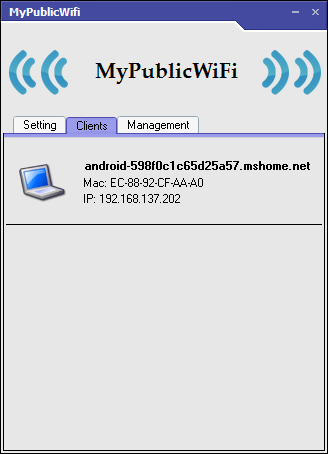
O
Gestão
contém as seguintes opções;
- Alterar idioma
- Permitir/bloquear o compartilhamento de arquivos – você pode bloquear o compartilhamento de arquivos ativando o Firewall para impedir o uso de software de compartilhamento de arquivos ou protocolos P2P.
- Habilitar/desabilitar log de URL – ele permitirá que você rastreie todas as URLs que foram abertas a partir de dispositivos conectados
- Permitir/bloquear MyPublicWiFi para iniciar na inicialização do Windows
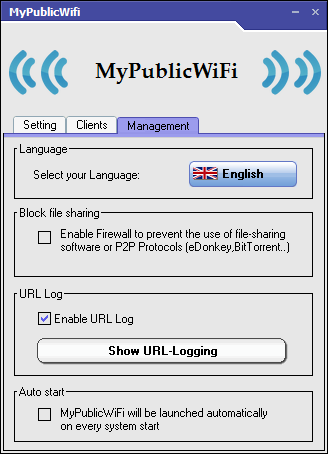
Considerando todas as coisas, MyPublicWiFi parece muito útil para eles, que não querem passar por uma carga de configurações para apenas compartilhar conexão de internet. A força do sinal é muito boa.
Se você gostar, você pode baixar MyPublicWiFi de
aqui
…Arkansas.
, Connectify, e Virtual Router Manager
RECOMENDADO: Clique aqui para solucionar erros do Windows e otimizar o desempenho do sistema
O autor, Caua, adora usar seus talentos aprendidos para escrever software como um hobby. Ele também gosta de brincar com o Photoshop e é um apaixonado por Windows, Software, Gadgets & Tech. Lee estudou Visual Basic, C+++ e Networking.
